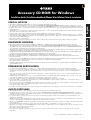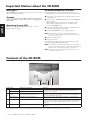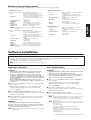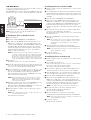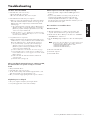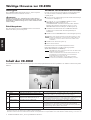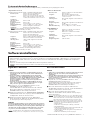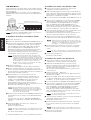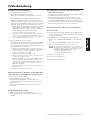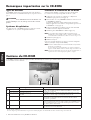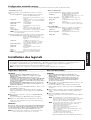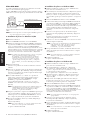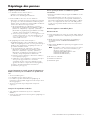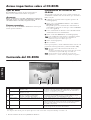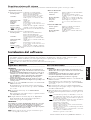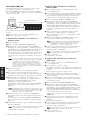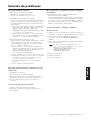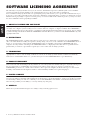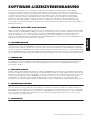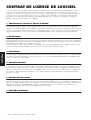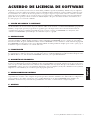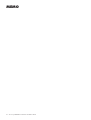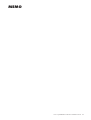Accessory CD-ROM for Windows Installation Guide 1
Accessory CD-ROM for Windows
Installation Guide/Installationshandbuch/Manuel d’installation/Guía de instalación
SPECIAL NOTICES
• The software and this Installation Guide are exclusive copyrights of Yamaha Corporation.
• Use of the software and this guide is governed by the SOFTWARE LICENSING AGREEMENT which the purchaser fully agrees to upon
breaking the seal of the software packaging. (Please read carefully the AGREEMENT at the end of this guide before installing the application.)
• Copying of the software or reproduction of this guide in whole or in part by any means is expressly forbidden without the written consent of
the manufacturer.
•Yamaha makes no representations or warranties with regard to the use of the software and documentation and cannot be held responsible for
the results of the use of this guide and the software.
• Copying of the commercially available music data is strictly prohibited except for your personal use.
• The company names and product names in this Installation Guide are the trademarks or registered trademarks of their respective companies.
• Software such as theUSB MIDI driver may be revised and updated without prior notice. Make sure to check and download the latest version
of the software from the following site.
http://music.yamaha.com/download
• Future upgrades of application and system software and any changes in specifications and functions will be announced separately.
BESONDERE HINWEISE
• Dieses Programm und diese Installationsanleitung sind im Sinne des Urheberrechts alleiniges Eigentum der Yamaha Corporation.
• Die Benutzung des Programms und dieser Anleitung unterliegt der SOFTWARE-LIZENZVEREINBARUNG, mit der sich der Erwerber
durch Öffnen des Siegels der Programmverpackung uneingeschränkt einverstanden erklärt. (Bitte lesen Sie die VEREINBARUNG am Ende
dieser Anleitung vor Installation der Anwendung sorgfältig durch.)
• Das Kopieren der Software und die Reproduktion dieser Anleitung, in welcher Form auch immer, in Teilen oder als Ganzes, sind nur mit
schriftlicher Genehmigung des Herstellers erlaubt und sonst ausdrücklich verboten.
•Yamaha leistet keinerlei Garantie hinsichtlich der Benutzung des Programms und der zugehörigen Dokumentation und übernimmt keine
Verantwortung für die Ergebnisse der Benutzung dieser Anleitung oder des Programms.
• Das Kopieren im Handel erhältlicher Musikdaten ist nur für Ihren Privatgebrauch zulässig und sonst streng untersagt.
• Die in dieser Installationsanleitung erwähnten Firmen- und Produktnamen sind Warenzeichen bzw. eingetragene Warenzeichen der
betreffenden Firmen.
• Software wie z.B. der USB MIDI Driver kann ohne vorherige Benachrichtigung überarbeitet und aktualisiert werden. Achten Sie darauf, auf
der folgenden Website nach der neuesten Version der Software zu suchen und sie herunterzuladen.
http://music.yamaha.com/download
• Zukünftige Aktualisierungen von Anwendungs- und Systemsoftware sowie jede Änderung der technischen Daten und Funktionen werden
separat bekanntgegeben.
REMARQUES PARTICULIERES
• Les droits d’auteurs (copyright) de ce logiciel et de ce manuel d’installation appartiennent exclusivement à Yamaha Corporation.
•L’usage de ce logiciel et de ce manuel est défini par l’accord de licence auquel l’acheteur déclare souscrire sans réserve lorsqu’il ouvre le sceau
de l’emballage du logiciel. (Veuillez donc lire attentivement l’accord de licence du logiciel situé à la fin de ce manuel avant d’installer le
logiciel.)
•Toute copie du logiciel et toute reproduction totale ou partielle de ce manuel, par quel moyen que ce soit, est expressément interdite sans
l’autorisation écrite du fabricant.
•Yamaha n’offre aucune garantie en ce qui concerne l’utilisation du logiciel et de la documentation. Yamaha ne peut en aucun cas être tenu
responsable des dommages éventuels résultant de l’utilisation de ce manuel et de ce logiciel.
•Toute copie de données musicales commercialisées est formellement interdite, sauf pour usage personnel.
• Les noms des firmes et des produits apparaissant dans ce manuel d’installation sont des marques commerciales ou des marques déposées
appartenant à leurs détenteurs respectifs.
• Les logiciels tels que le pilote USB MIDI sont susceptibles d'être révisés et mis à jour sans avertissement préalable. Veuillez toujours à vérifier
la version du logiciel utilisée et à télécharger la dernière version en date sur le site suivant :
http://music.yamaha.com/download
• Les remises à jour du programme et du système ainsi que toute modification des caractéristiques et fonctions seront annoncées séparément.
AVISOS ESPECIALES
• El copyright del software y de la guía de instalación es propiedad exclusiva de Yamaha Corporation.
• La utilización de este software y de esta guía debe ajustarse al CONTRATO PARA USO DE SOFTWARE BAJO LICENCIA, con el que el
comprador manifiesta su total conformidad al abrir el paquete de software. (Lea detenidamente el CONTRATO que se incluye al final de esta
guía antes de instalar la aplicación).
• La copia del software o la reproducción total o parcial de este manual por cualquier medio sin la autorización escrita del fabricante está
expresamente prohibida.
•Yamaha no asume responsabilidad alguna ni ofrece garantía alguna en relación con el uso del software y de la documentación, y no puede ser
declarada responsable de los resultados de la utilización de este manual ni del software.
• Este disco es un CD-ROM. No intente reproducirlo en un reproductor de CD de audio, porque al hacerlo se podrían causar daños irreparables
en el reproductor.
• Queda terminantemente prohibida la copia de datos musicales disponibles comercialmente, excepto para uso personal.
• El software, por ejemplo el controlador MIDI USB, se puede revisar y actualizar sin previo aviso. Compruebe que existe la versión más reciente
del software y descárguela en el sitio siguiente:
http://music.yamaha.com/download
• Los nombres de compañías y de productos que aparecen en esta guía de instalación son marcas o marcas registradas de sus respectivas
compañías.
EnglishDeutschFrançaisEspañol
Seite wird geladen ...
Seite wird geladen ...
Seite wird geladen ...
Seite wird geladen ...

2 Installationshandbuch für die „Accessory CD-ROM for Windows“
Wichtige Hinweise zur CD-ROM
Datentypen
Diese CD-ROM enthält Anwendungssoftware. Anweisungen zur
Installation der Software finden Sie auf Seite 3.
Versuchen Sie niemals, diese CD-ROM auf einem Audio-CD-Player
abzuspielen. Durch Missachtung dieser Warnung können Sie nicht nur
Ihrem CD-Player und Ihren Lautsprechern, sondern auch Ihrem Gehör
Schaden zufügen.
Betriebssysteme
Die Anwendungen auf dieser CD-ROM werden in Versionen für
Windows-Betriebssysteme bereitgestellt.
Verfahren zur Installation der CD-ROM
Lesen Sie, bevor Sie das Siegel der Softwareverpackung öffnen, bitte
die Software-Lizenzvereinbarung am Ende dieses Handbuchs
sorgfältig durch.
1 Vergewissern Sie sich, dass Ihr System die Betriebsanforderungen
der Software erfüllt (Seite 3).
2 Legen Sie die „Accessory CD-ROM for Windows“ in das
CD-ROM-Laufwerk Ihres Computers ein.
Auf dem Bildschirm erscheint das Startfenster. Die einzelnen
Menüs in diesem Fenster stehen für die auf der Accessory
CD-ROM enthaltenen Anwendungen oder Daten (Seite 2).
3 Verbinden Sie das Instrument über ein USB-Kabel mit dem
Computer. Lesen Sie hierzu die Bedienungsanleitung des
Instruments.
4 Installieren Sie den USB-MIDI-Treiber auf dem Computer (Seite 4).
Musicsoft Downloader kann über den direkten Anschluss an einen
Computer am Instrument verwendet werden. Wenn Sie Musicsoft
Downloader verwenden, achten Sie bitte darauf, Schritt 3 und 4
auszuführen.
5 Installieren Sie die Software (Seite 3).
6 Starten Sie die Software.
Informationen zur weiteren Bedienung finden Sie in der
Bedienungsanleitung des jeweiligen Softwareprogramms
(Onlinehilfe/Handbuch als PDF-Datei).
Um PDF-Dateien anzeigen zu können, müssen Sie den Adobe Reader
auf Ihrem Computer installieren.
Wenn Sie den Adobe Reader noch nicht besitzen, können Sie das
Programm unter der folgenden URL von der Adobe-Website
herunterladen: http://www.adobe.com
Wenn Sie Fragen zum Treiber oder zur Wiedergabe haben,
lesen Sie bitte den Abschnitt „Problembehandlung“ auf Seite 5.
Inhalt der CD-ROM
Die CD-ROM enthält die im Menüfenster angezeigten Anwendungen (mit Installationsroutinen) und Daten. Sie befinden sich in den folgenden
Ordnern.
• Alle oben aufgeführte Anwendungen sind mit Online-Bedienungsanleitungen oder Bedienungsanleitungen im PDF-Format ausgestattet. Um PDF-Dateien anzeigen
zu können, müssen Sie den Adobe Reader auf Ihrem Computer installieren.
Wenn Sie den Adobe Reader noch nicht besitzen, können Sie das Programm unter der folgenden URL von der Adobe-Website herunterladen: http://www.adobe.com
VORSICHT
1 2 3
Ordnername Bezeichnung der Anwendung/Daten Inhalt
1
USBdrv_ YAMAHA USB MIDI Driver (für Win98, Me) Diese Software benötigen Sie, wenn Ihr Instrument über eine USB-Verbindung an
einen Computer angeschlossen ist. Sie ermöglicht die Kommunikation und
Steuerung über MIDI zwischen dem Instrument und dem Computer.
USBdrv2k_ YAMAHA USB MIDI Driver (für Win2000, XP)
2
(Auf der Yamaha-
Website)
Digital Music Notebook
Sample-Songs für Digital Music Notebook
Bei Digital Music Notebook handelt es sich um Bildungsinhalte, mit denen Sie
beim Lernen Musik hören können. Sie können die Software auch direkt unter der
folgenden URL herunterladen: http://www.digitalmusicnotebook.com
DMN_FlashDemo Digital Music Notebook Flash Demo Bewegtbild-Demosoftware, die innerhalb des Programms alle Funktionen von
Digital Music Notebook vorstellt.
3
MSD_ Musicsoft Downloader Mithilfe einer Verbindung zwischen dem Instrument und einem Computer
ermöglicht Ihnen diese Anwendung, Songdaten direkt auf das Instrument
herunterzuladen. Sie können die Software auch direkt unter der folgenden URL
herunterladen: http://music.yamaha.com/download
SongData Sample-Songs Piano-Song-Dateien, die über die Song-Wiedergabefunktion des Instruments
wiedergegeben werden können.
Deutsch
HINWEIS
HINWEIS
HINWEIS

Installationshandbuch für die „Accessory CD-ROM for Windows“ 3
Systemmindestanforderungen
Die nachfolgend angegebenen Systemanforderungen können je nach Betriebsystem geringfügig abweichen.
• Digital Music Notebook
Anforderungen für die Wiedergabe von Inhalten mit Videodaten.
Betriebssystem: Windows XP Professional Edition SP1a,
Windows XP Home Edition SP1a,
Windows 2000 Professional SP4 oder höher
Computer: mind. 1 GHz (empfohlen werden mindestens
1,4 GHz); Intel®-Pentium®/Celeron®-Prozessor
Verfügbarer
Arbeitsspeicher: mind. 256 MB
Benötigter
Festplattenspeicher: mind. 50 MB
Browser: Internet Explorer 6.0 SP1 oder höher
Bildschirmauflösung: 1024 x 768, High Color (16 Bit) oder mehr
Soundkarte: Windows-kompatible Audiohardware
Grafikkarte: Hardware-Overlay-Unterstützung
Internetverbindung erforderlich. (Empfohlen wird eine
Breitbandverbindung, z.B. ADSL.)
Anforderungen für die Wiedergabe von Inhalten ohne Videodaten.
Betriebssystem: Windows XP Professional Edition SP1a,
Windows XP Home Edition SP1a,
Windows 2000 Professional SP4 oder höher
Computer: mind. 300 MHz (empfohlen wird mindestens 1
GHz); Intel®-Pentium®/Celeron®-Familie
Verfügbarer
Arbeitsspeicher: mind. 128 MB (empfohlen werden mind.
256 MB)
Benötigter
Festplattenspeicher: mind. 50 MB
Browser: Internet Explorer 6.0 SP1 oder höher
Bildschirmauflösung: 1024 x 768, High Color (16 Bit) oder mehr
Soundkarte: Windows-kompatible Audiohardware
Internetverbindung erforderlich. (Empfohlen wird eine
Breitbandverbindung, z.B. ADSL.)
• Musicsoft Downloader
Betriebssystem: Windows 98SE/Me/2000/XP Home Edition/
XP Professional
Computer: mind. 233 MHz (empfohlen werden
mindestens 500 MHz); Intel®-Pentium®/
Celeron®-Prozessor
Verfügbarer
Arbeitsspeicher: mind. 64 MB (empfohlen werden mindestens
256 MB)
Benötigter
Festplattenspeicher: mind. 128 MB (empfohlen werden mindestens
512 MB)
Browser: Internet Explorer 5.5 oder höher
Bildschirmauflösung: 800 x 600, High Color (16 Bit) oder mehr
• USB MIDI Driver
Betriebssystem: Windows 98/98SE/Me/2000/XP Home
Edition/XP Professional
Computer: Mindestens 166 MHz; Intel®-Pentium®/
Celeron®-Prozessor
Verfügbarer
Arbeitsspeicher: mind. 32 MB (empfohlen werden mindestens
64 MB)
Benötigter
Festplattenspeicher: 2 MB oder mehr
Softwareinstallation
Deinstallieren (installierte Anwendung entfernen)
Um die installierte Anwendungssoftware zu entfernen: Wählen Sie den Befehlspfad [START] → [Einstellungen] → [Systemsteuerung] →
[Software] → [Programme ändern oder entfernen], markieren Sie die zu deinstallierende Anwendung, und klicken Sie auf [Ändern/
Entfernen…].
Folgen Sie den Anweisungen auf dem Bildschirm, um das Programm zu entfernen.
Je nach Betriebssystem können die Namen von Schaltflächen oder Menüs anders lauten.
•
•
•
•
•
•
•
•
•
•
•
•
•
•
•
•
•
•
•
•
•
•
•
•
•
•
•
•
•
•
•
•
•
•
•
•
•
•
•
•
•
•
•
•
•
•
•
•
•
•
•
•
•
•
•
Digital Music Notebook
WICHTIG
•Achten Sie bei der Installation von Digital Music Notebook
unter Windows XP oder 2000 darauf, sich als Administrator
anzumelden.
• Bei der Installation von Digital Music Notebook muss Ihr
Computer eine aktive Verbindung zum Internet haben. Der
Grund dafür ist, dass die CD-ROM nicht das Programm und die
Installationsroutine enthält, sondern statt dessen die
Internetverbindung verwendet, um die benötigten Dateien
herunterzuladen.
• Stellen Sie bei der Installation von Digital Music Notebook
sicher, dass auf Ihrem Computer Internet Explorer 6.0 (mit
SP1) oder eine spätere Version installiert ist.
1 Legen Sie die „Accessory CD-ROM for Windows“ in das
CD-ROM-Laufwerk Ihres Computers ein.
Auf dem Bildschirm erscheint das Startfenster. Die einzelnen
Menüs in diesem Fenster stehen für die auf der Accessory
CD-ROM enthaltenen Anwendungen oder Daten.
2 Klicken Sie im Startfenster auf „DIGITAL MUSIC NOTEBOOK“.
Am Bildschirm wird die Seite angezeigt, auf der die Einzelheiten
zu Digital Music Notebook erläutert werden.
3 Klicken Sie im unteren Fensterbereich auf „Digital Music
Notebook Download“. Führen Sie die Installation durch, indem
Sie den angezeigten Anweisungen folgen.
WICHTIG
Um Inhalte für Digital Music Notebook kaufen zu können, müssen
Sie eine Kreditkarte haben. Es kann sein, dass die Verarbeitung von
Kreditkarten in einigen Regionen nicht möglich ist. Erkundigen Sie
sich daher bitte bei Ihrer dafür zuständigen Behörde, um sich zu
vergewissern, dass Ihre Kreditkarte verwendet werden kann.
Auf Instrumenten, die nicht mit XG oder XGlite kompatibel sind,
werden gewisse Voices möglicherweise als Piano-Voices ausgegeben.
• • • • • • • • • • • • • • • • • • • • • • • • • • • • • • • • • • • • • • • • • • • • • • • • • • • • • • •
Musicsoft Downloader
WICHTIG
•Achten Sie bei der Installation von Musicsoft Downloader unter
Windows XP oder 2000 darauf, sich als Administrator
anzumelden.
•Wenn Sie Musicsoft Downloader verwenden, um Songdaten von
der dafür vorgesehenen Internet-Site herunterzuladen / zu
kaufen, benutzen Sie als Webbrowser bitte Internet Explorer
(Version 5.5 oder höher).
1 Legen Sie die „Accessory CD-ROM for Windows“ in das
CD-ROM-Laufwerk Ihres Computers ein.
Auf dem Bildschirm erscheint das Startfenster. Die einzelnen
Menüs in diesem Fenster stehen für die auf der Accessory
CD-ROM enthaltenen Anwendungen oder Daten.
2 Klicken Sie im Startfenster auf „Musicsoft Downloader“.
Am Bildschirm wird die Seite angezeigt, auf der die Einzelheiten
zu Musicsoft Downloader erläutert werden.
3 Klicken Sie im unteren Fensterbereich auf „Install“.
Führen Sie die Installation durch, indem Sie den angezeigten
Anweisungen folgen.
Für das Instrument mit dieser Accessory CD-ROM können Sie
als Anwendungssoftware zur Dateiübertragung ausschließlich
Musicsoft Downloader verwenden. Andere Anwendungen wie
File Utility und Song Filer können nicht verwendet werden.
Musicsoft Downloader kann nicht genutzt werden, wenn sich
das Instrument in einem der folgenden Zustände befindet. (Es
erscheint eine entsprechende Meldung in der Software.)
• Im Demomodus.
• Während der Song-Wiedergabe (abhängig vom Model)
• Im Aufnahmemodus.
• Während der Songbearbeitung (falls das Instrument mit einer
Songbearbeitungsfunktion ausgestattet ist).
• Während sich noch nicht abgespeicherte Songs im internen
Speicher befinden.
• Während der Ausführung von Dateivorgängen.
Deutsch
HINWEIS
HINWEIS
HINWEIS
HINWEIS
HINWEIS
HINWEIS

4 Installationshandbuch für die „Accessory CD-ROM for Windows“
•
•
•
•
•
•
•
•
•
•
•
•
•
•
•
•
•
•
•
•
•
•
•
•
•
•
•
•
•
•
•
•
•
•
•
•
•
•
•
•
•
•
•
•
•
•
•
•
•
•
•
•
•
•
•
USB MIDI Driver
Um das Instrument von einem Computer aus über USB bedienen zu
können, müssen Sie zunächst die passende Treibersoftware (englisch:
Driver) installieren.
Der USB MIDI Driver ist eine Software, die über ein USB-Kabel
MIDI-Daten zwischen der Sequenzersoftware und dem Instrument
überträgt.
Das Installationsverfahren variiert je nach Betriebssystem.
Wenn Sie Fragen zum USB MIDI Driver haben, lesen Sie bitte den
Abschnitt „Problembehandlung“ auf Seite 5.
Installation des Treibers unter Windows 98/Me
1 Starten Sie den Computer.
2 Legen Sie die mitgelieferte CD-ROM in das CD-ROM-Laufwerk ein.
3 Vergewissern Sie sich zunächst, dass der Netzschalter [POWER]
am Instrument auf OFF (Aus) gestellt ist, und verwenden Sie
dann ein USB-Kabel, um die USB-Schnittstelle des Computers
(oder des USB-Hubs) mit der USB-TO-HOST-Buchse des
Instruments zu verbinden. Wenn das Instrument eingeschaltet
wird, wird auf dem Computer automatisch der Hardware-
Assistent angezeigt. Falls der Hardware-Assistent nicht angezeigt
wird, klicken Sie in der Systemsteuerung auf „Hardware“.
Windows-Me-Anwender aktivieren bitte die Option „Nach
einem besseren als dem derzeit verwendeten Treiber suchen
(empfohlen)“ und klicken dann auf [Weiter]. Das System startet
automatisch die Suche und installiert den Treiber. Fahren Sie mit
Schritt 8 fort. Falls das System den Treiber nicht findet, wählen
Sie zum Installieren des Treibers die Option „Position des
Treibers angeben (erweitert)“ aus, und geben Sie den Ordner
„USBdrv_“ auf dem CD-ROM-Laufwerk an.
4 Klicken Sie auf [Weiter].
Das Fenster ermöglicht Ihnen die Auswahl der Suchmethode.
5 Aktivieren Sie bitte die Option „Nach einem besseren als dem
derzeit verwendeten Treiber suchen (empfohlen)“. Klicken Sie auf
[Weiter]. Das Fenster ermöglicht Ihnen die Angabe des Ordners, in
dem der Treiber installiert werden soll.
6 Wenn Sie Windows 98 verwenden, aktivieren Sie das
Kontrollkästchen „Dateipfad festlegen“, und klicken Sie auf
„Durchsuchen...“. Geben Sie anschließend das Verzeichnis
„USBdrv“ auf dem CD-ROM-Laufwerk an (beispielsweise
„D:\USBdrv_\“), und setzen Sie die Installation fort.
Wenn Sie Windows Me verwenden, aktivieren Sie das
Kontrollkästchen „CD-ROM-Laufwerk“, und deaktivieren Sie alle
übrigen Kästchen. Klicken Sie auf [Weiter].
Wenn Sie Windows Me verwenden, fordert das System Sie
möglicherweise während der Treibersuche auf, die Windows-
CD-ROM einzulegen. Geben Sie das Verzeichnis „USBdrv“ auf
dem CD-ROM-Laufwerk an (beispielsweise „D:\USBdrv_\“),
und setzen Sie die Installation fort.
7 Sobald das System den Treiber auf der CD-ROM gefunden hat und
zur Installation bereit ist, wird dies in einer Bildschirmmeldung
angezeigt.
Vergewissern Sie sich, dass der „YAMAHA USB MIDI Driver“
aufgeführt ist, und klicken Sie auf [Weiter]. Die Installation wird
gestartet.
8 Sobald die Installation abgeschlossen ist, erscheint eine
entsprechende Meldung.
Klicken Sie auf [Fertig stellen].
Bei einigen Computern kann es etwa zehn Sekunden dauern, bis
dieses Fenster nach Beendigung der Installation angezeigt wird.
Der Treiber wurde installiert.
Installation des Treibers unter Windows 2000
1 Starten Sie den Computer, und melden Sie sich über den
„Administrator“-Login in Windows 2000 an.
2 Wählen Sie [Arbeitsplatz | Systemsteuerung | System | Hardware |
Treibersignierung | Dateisignaturverifizierung], aktivieren Sie die
Option „Ignorieren - Alle Dateien installieren, unabhängig von der
Dateisignatur“, und klicken Sie auf [OK].
3 Legen Sie die mitgelieferte CD-ROM in das CD-ROM-Laufwerk ein.
4 Vergewissern Sie sich zunächst, dass der Netzschalter [POWER]
am Instrument auf OFF (Aus) gestellt ist, und verwenden Sie
dann ein USB-Kabel, um die USB-Schnittstelle des Computers
(oder des USB-Hubs) mit der USB-TO-HOST-Buchse des
Instruments zu verbinden. Wenn das Instrument eingeschaltet
wird, wird auf dem Computer automatisch der „Assistent für das
Suchen neuer Hardware“ angezeigt. Klicken Sie auf [Weiter].
5 Aktivieren Sie bitte die Option „Search for a suitable driver for my
device. (Recommended)“. Klicken Sie auf [Weiter].
Im daraufhin angezeigten Fenster können Sie einen Speicherort
angeben, an dem nach dem Treiber gesucht werden soll.
6 Aktivieren Sie das Kästchen neben „CD-ROM-Laufwerk“ (und
deaktivieren Sie alle anderen Kästchen). Klicken Sie auf [Weiter].
Während der Suche nach dem Treiber fordert das System Sie u.U.
auf, eine Windows-CD-ROM einzulegen. Geben Sie das Verzeichnis
„USBdrv2k_“ auf dem CD-ROM-Laufwerk an (also beispielsweise
„D:\USBdrv2k_\“), und führen Sie die Installation fort.
7 Sobald die Installation erfolgreich beendet wurde, erscheint das
Fenster „Fertig stellen des Assistenten“. Klicken Sie auf [Fertig
stellen].
Bei einigen Computern kann es etwa zehn Sekunden dauern, bis
dieses Fenster nach Beendigung der Installation angezeigt wird.
8 Starten Sie den Computer neu.
Der Treiber wurde installiert.
Installation des Treibers unter Windows XP
1 Starten Sie den Computer, und verwenden Sie das Konto
„Administrator“, um sich bei Windows XP anzumelden.
2 Wählen Sie den Befehlspfad [Start] → [Systemsteuerung].
Falls im rechten Fenster der Systemsteuerung „Wählen Sie eine
Kategorie“ angezeigt ist, klicken Sie oben links im Fenster auf
„Zur klassischen Ansicht wechseln“.
Alle Programm- und Kontrollfeldsymbole der Systemsteuerung
werden angezeigt.
3 Gehen Sie zu [System] → [Hardware] →
[Treibersignaturoptionen], aktivieren Sie die Option „Ignorieren“,
und klicken Sie auf [OK].
4 Klicken Sie auf [OK], um das Fenster „Eigenschaften von System“
zu schließen, und klicken Sie dann oben rechts im Fenster auf die
Schaltfläche „X“, um die Systemsteuerung zu schließen.
5 Legen Sie die mitgelieferte CD-ROM in das CD-ROM-Laufwerk ein.
6 Vergewissern Sie sich zunächst, dass der Netzschalter [POWER]
am Instrument auf OFF (Aus) gestellt ist, und verwenden Sie
dann ein USB-Kabel, um die USB-Schnittstelle des Computers
(oder des USB-Hubs) mit der USB-TO-HOST-Buchse des
Instruments zu verbinden. Wenn das Instrument eingeschaltet
wird, wird auf dem Computer automatisch der „Assistent für das
Suchen neuer Hardware“ angezeigt.
Bei einigen Computern kann es ein paar Minuten dauern, bis
dieses Fenster angezeigt wird.
7 Aktivieren Sie bitte die Option „Software automatisch installieren
(empfohlen)“. Klicken Sie auf [Weiter].
Die Installation wird gestartet.
8 Sobald die Installation erfolgreich beendet wurde, erscheint das
Fenster „Fertig stellen des Assistenten“. Klicken Sie auf [Fertig
stellen].
Bei einigen Computern kann es ein paar Minuten dauern, bis
nach Beendigung der Installation dieses Fenster angezeigt wird.
9 Starten Sie den Computer neu.
Der Treiber wurde installiert.
Computer
MIDI-Instrument (Clavinova usw.)
USB-Kabel
Treiber
Sequenzer-
software
Deutsch
HINWEIS
HINWEIS
HINWEIS
HINWEIS
HINWEIS
HINWEIS
HINWEIS
HINWEIS

Installationshandbuch für die „Accessory CD-ROM for Windows“ 5
Fehlerbehebung
Der Treiber lässt sich nicht installieren.
• Ist das USB-Kabel korrekt angeschlossen?
→ Überprüfen Sie die USB-Kabelverbindung.
→ Ziehen Sie das USB-Kabel ab, und stecken Sie es wieder an.
•Wurde die USB-Funktion auf Ihrem Computer aktiviert?
→ Falls beim erstmaligen Anschließen des Instruments an den
Computer der Hardware-Assistent nicht angezeigt wird, ist auf
dem Computer die USB-Funktion möglicherweise nicht aktiviert.
Führen Sie zur Überprüfung die folgenden Schritte durch.
1 Wählen Sie den Befehlspfad [Systemsteuerung] → [System] →
[Geräte-Manager] (unter Windows 98/Me) bzw. den
Befehlspfad [Systemsteuerung]* → [System] → [Hardware] →
[Geräte-Manager] (unter Windows 2000/XP).
* Klassische Ansicht nur unter Windows XP.
2 Vergewissern Sie sich, dass neben „Universeller serieller Bus
Controller“ oder „USB Root Hub“ keine der Markierungen „!“
oder „x“ angezeigt wird. Falls dort ein solches Zeichen zu sehen
ist, ist der USB-Controller nicht aktiviert.
•Wurde ein unbekanntes Gerät registriert?
→ Falls die Treiberinstallation fehlschlägt, wird das Instrument als
„Unbekanntes Gerät“ registriert, und Sie können den Treiber
nicht installieren. Führen Sie die folgenden Schritte durch, um
das „unbekannte Gerät“ zu löschen.
1 Wählen Sie den Befehlspfad [Systemsteuerung] → [System] →
[Geräte-Manager] (unter Windows 98/Me) bzw. den Befehlspfad
[Systemsteuerung]* → [System] → [Hardware] → [Geräte-
Manager] (unter Windows 2000/XP).
* Klassische Ansicht nur unter Windows XP.
2 Wählen Sie die Option „Modelle nach Typ anzeigen“ aus, und
suchen Sie nach „anderen Geräten“.
3 Wenn Sie einen Eintrag bei „Andere Geräte“ finden, öffnen Sie
dessen Baumstruktur, indem Sie darauf doppelklicken, und
suchen Sie dort nach einem „unbekannten Gerät“. Falls dort eines
aufgeführt wird, markieren Sie es, und klicken Sie auf die
[Entfernen]-Schaltfläche.
4 Ziehen Sie das USB-Kabel vom Instrument ab, und stecken Sie es
gleich wieder ein.
5 Installieren Sie den Treiber neu (Seite 4).
Wenn das Instrument vom Computer aus über USB bedient
wird, funktioniert es nicht richtig oder erzeugt keinen Ton.
• Haben Sie den Treiber installiert?
• Ist das USB-Kabel korrekt angeschlossen?
• Sind die Lautstärke-Einstellungen des Instruments, des
Wiedergabegeräts und der Anwendungssoftware auf geeignete
Werte gestellt?
• Haben Sie in der Sequenzersoftware einen geeigneten Port
ausgewählt?
Die Wiedergabe erfolgt verzögert.
• Erfüllt der Computer die Systemanforderungen?
•Werden gleichzeitig andere Anwendungen oder Gerätetreiber
ausgeführt?
Der Standby-Modus des Rechners lässt sich nicht richtig
aktivieren bzw. beenden.
•Versetzen Sie den Computer nicht in den Standby-Modus, während
eine MIDI-Anwendung ausgeführt wird.
•Wenn Sie Windows 2000/XP verwenden, können Sie je nach
Systemkonfiguration (USB Host Controller usw.) den Computer
u.U. nicht normal in den Ruhezustand versetzen. Dennoch sollte
ein simples Abziehen und Wiederanschließen des USB-Kabels dazu
führen, dass Sie das Instrument wieder steuern können.
Wie lässt sich der Treiber entfernen oder neu installieren?
Windows Me/98
1 Wenn das Instrument korrekt erkannt wurde, doppelklicken Sie in
der Systemsteuerung auf [System], um das Fenster „Eigenschaften
von System“ aufzurufen.
2 Doppelklicken Sie auf die Registerkarte „Geräte-Manager“,
markieren Sie „YAMAHA USB MIDI Driver“, und entfernen Sie
diesen.
3 Verwenden Sie die MS-DOS-Eingabeaufforderung oder den
Explorer, um die folgenden drei Dateien zu entfernen.
Um diese Dateien mit dem Explorer zu löschen, klicken Sie im
Menü [Ansicht] auf „Ordneroptionen“, und wählen Sie auf der
Registerkarte „Ansicht“ die Option „Alle Dateien anzeigen“ aus.
• \WINDOWS\INF\OTHER\YAMAHA***.INF
• \WINDOWS\SYSTEM\Xgusb.drv
• \WINDOWS\SYSTEM\Ymidusb.sys
4 Ziehen Sie das USB-Kabel ab.
5 Starten Sie den Computer neu.
6 Installieren Sie den Treiber neu.
Deutsch
HINWEIS
Seite wird geladen ...
Seite wird geladen ...
Seite wird geladen ...
Seite wird geladen ...
Seite wird geladen ...
Seite wird geladen ...
Seite wird geladen ...
Seite wird geladen ...
Seite wird geladen ...

Accessory CD-ROM for Windows Installation Guide 7
SOFTWARE-LIZENZVEREINBARUNG
Die folgende Vereinbarung ist eine rechtsgültige Vereinbarung zwischen Ihnen, dem Endanwender, und der Yamaha
Corporation (“Yamaha”). Yamaha erteilt dem ursprünglichen Käufer für das beiliegende Yamaha-Softwareprogramm
ausschließlich zu den hier ausgeführten Bedingungen eine Lizenz zur Verwendung. Bitte lesen Sie diese Lizenzvereinbarung
sorgfältig. Durch das Öffnen dieser Packung bringen Sie zum Ausdruck, dass Sie alle darin enthaltenen Bedingungen
akzeptieren. Wenn Sie nicht mit den Bedingungen einverstanden sind, können Sie die Packung ungeöffnet an Yamaha
zurückgeben; der Kaufpreis wird in voller Höhe zurückerstattet. Falls Sie das mitgelieferte Softwareprogramm bzw. die
mitgelieferten Softwareprogramme von Yamaha als Teil eines Softwarepakets oder im Paket mit einem Hardwareprodukt
erworben haben, sind Sie nicht berechtigt, das mitgelieferte Softwareprogramm bzw. die mitgelieferten Softwareprogramme an
Yamaha zurückzugeben.
1. ERETILUNG VON LIZENZ UND COPYRIGHT
Yamaha erteilt Ihnen, dem ursprünglichen Käufer, das Recht, ein Exemplar des beiliegenden Softwareprogramms und der darin
enthaltenen Daten (“SOFTWARE”) als Einzelperson auf jeweils einem Computer zu verwenden. Sie dürfen sie nicht auf mehr
als einem Computer bzw. einer Computerstation verwenden. Die SOFTWARE bleibt im Besitz von Yamaha und ist durch
japanische Copyrightgesetze sowie alle anwendbaren internationalen Vertragsbestimmungen geschützt. Sie haben ein
Anspruchsrecht auf das Eigentum an den Medien, denen die SOFTWARE beiliegt. Daher müssen Sie die SOFTWARE wie alle
anderen durch Copyright geschützten Materialien behandeln.
2. EINSCHRÄNKUNGEN
Die SOFTWARE ist durch Copyright geschützt. Sie dürfen Sie weder analysieren noch durch anderweitige Methoden
reproduzieren. Sie dürfen die SOFTWARE weder ganz noch teilweise reproduzieren, modifizieren, verändern, gegen Entgelt
oder unentgeltlich verleihen, verkaufen oder vertreiben, und Sie dürfen auf der Grundlage der SOFTWARE keine Ableitungen
erstellen. Sie dürfen die SOFTWARE nicht an andere Computer senden oder in Netzwerke einspeisen. Sie dürfen das Eigentum
an der SOFTWARE und den schriftlichen Begleitmaterialien auf unbefristeter Basis unter den Voraussetzungen übertragen, daß
Sie keine Kopien zurückbehalten und sich der Empfänger mit den Bedingungen der Lizenzvereinbarung einverstanden erklärt.
3. BEENDIGUNG
Die Lizenzbedingung des Softwareprogramms wird am Tag, an dem Sie die SOFTWARE erhalten, wirksam. Falls ein
Copyrightgesetz oder eine Bestimmung der Lizenzbedingungen verletzt wird, wird automatisch und ohne Benachrichtigung
durch Yamaha die Lizenzvereinbarung beendet. In diesem Fall müssen Sie die lizensierte SOFTWARE und ihre Kopien
unverzüglich vernichten.
4. PRODUKTGARANTIE
Yamaha garantiert dem ursprünglichen Käufer, daß, falls die SOFTWARE bei Verwendung unter normalen Bedingungen nicht
die in der von Yamaha bereitgestellten Anleitung beschriebenen Funktionen erfüllt, die einzige Abhilfe darin bestehen wird, daß
Yamaha auf Austauschbasis kostenlos jedes Medium ersetzen wird, das Material- oder Verarbeitungsfehler aufweist. Abgesehen
von dem oben Ausgeführten wird die SOFTWARE “wie die Ware liegt und steht” geliefert, und es werden keine anderen
ausdrücklichen oder stillschweigenden Garantien hinsichtlich dieser Software übernommen, einschließlich, aber nicht
beschränkt auf, die stillschweigenden Garantien für handelsübliche Qualität und Eignung für einen bestimmten Einsatzzweck.
5. BESCHRÄNKTE HAFTUNG
Ihre einzige Abhilfe und die gesamte Haftung Yamahas bestehen in dem oben Ausgeführten. Keinesfalls haftet Yamaha Ihnen
oder einer anderen Person gegenüber für etwaige Schäden, einschließlich, aber nicht beschränkt auf, zufällige Schäden oder
Folgeschäden, Kosten, Verdienstausfall, verlorene Ersparnisse oder andere Schadenersatzansprüche, die aus der Verwendung der
SOFTWARE oder aus der Tatsache hervorgehen, daß diese SOFTWARE nicht verwendet werden konnte, selbst wenn Yamaha
oder ein autorisierter Händler über die Möglichkeit derartiger Schadenersatzansprüche informiert wurde, oder für etwaige
andere Ansprüche einer anderen Partei.
6. ALLGEMEINES
Diese Lizenzvereinbarung soll gemäß und in Übereinstimmung mit den japanischen Gesetzen ausgelegt werden.
Deutsch
Seite wird geladen ...
Seite wird geladen ...
Seite wird geladen ...
Seite wird geladen ...
Seite wird geladen ...
-
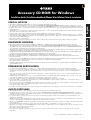 1
1
-
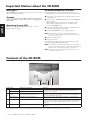 2
2
-
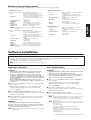 3
3
-
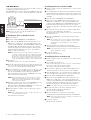 4
4
-
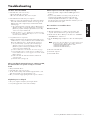 5
5
-
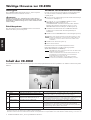 6
6
-
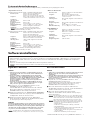 7
7
-
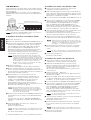 8
8
-
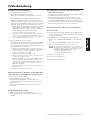 9
9
-
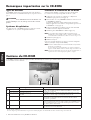 10
10
-
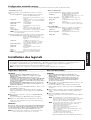 11
11
-
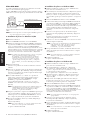 12
12
-
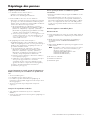 13
13
-
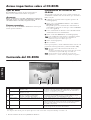 14
14
-
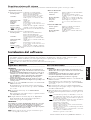 15
15
-
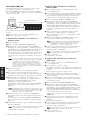 16
16
-
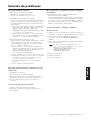 17
17
-
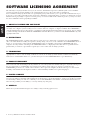 18
18
-
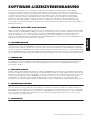 19
19
-
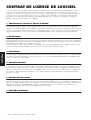 20
20
-
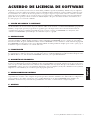 21
21
-
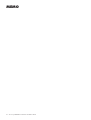 22
22
-
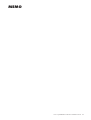 23
23
-
 24
24
Yamaha CLP-280 Bedienungsanleitung
- Kategorie
- Schnittstellen-Hubs
- Typ
- Bedienungsanleitung
in anderen Sprachen
- English: Yamaha CLP-280 Owner's manual
- français: Yamaha CLP-280 Le manuel du propriétaire
- español: Yamaha CLP-280 El manual del propietario
- italiano: Yamaha CLP-280 Manuale del proprietario
- русский: Yamaha CLP-280 Инструкция по применению
- Nederlands: Yamaha CLP-280 de handleiding
- português: Yamaha CLP-280 Manual do proprietário
- dansk: Yamaha CLP-280 Brugervejledning
- polski: Yamaha CLP-280 Instrukcja obsługi
- čeština: Yamaha CLP-280 Návod k obsluze
- svenska: Yamaha CLP-280 Bruksanvisning
- Türkçe: Yamaha CLP-280 El kitabı
- suomi: Yamaha CLP-280 Omistajan opas
- română: Yamaha CLP-280 Manualul proprietarului
Verwandte Artikel
-
Yamaha CLP-S306PE Bedienungsanleitung
-
Yamaha YDP-V240 Installationsanleitung
-
Yamaha CVP-309-CVP-307-CVP-305-CVP-303-CVP-301 Bedienungsanleitung
-
Yamaha PortableGrand DGX-205 Benutzerhandbuch
-
Yamaha CVP-409-407-405-403-401-CGP-1000-PSR-S900-S700-PSR-OR700 Bedienungsanleitung
-
Yamaha 505 Benutzerhandbuch
-
Yamaha DGX-230 Benutzerhandbuch
-
Yamaha PSR-I425 Benutzerhandbuch
-
Yamaha YPG-535 Bedienungsanleitung
-
Yamaha CVP-509 Bedienungsanleitung